FH01. Házipénztári forgalom bevitele
Hasonlóan a főkönyvi forgalom beviteléhez, a házipénztári forgalom bevitele is egy rögzítési terület bekérő képernyővel indul. Csak olyan számú forgalmi terület választható ki, amelyhez az FH09 menüpontban ugyanolyan számú házipénztári napló nyitva lett. Tehát a forgalmi terület számának kiválasztása egyben az adott napló sorszámát is meghatározza. Pl. 404-es forgalmi területet csak akkor lehet kiválasztani (az ORACLE konvenciók szerint újként bármilyen számú forgalmi területet felvihetünk), ha az FH09 menüpontban már létrehoztunk egy 404-es házipénztári naplót, melyre már rögzítettük a kezdő bizonylatszámokat, és a kezdő pénzkészletet is.
Az adatbeviteli képernyő kezeléséről általános ismertető az Általános dokumentáció 3.5.3-3.5.6. fejezetekben található, rövid összefoglalás az alábbi bekezdésben.
Ellenkező esetben a forgalom bevitelét nem kezdhetjük el, és az alábbi hibaüzenetet kapjuk:

Sikeres forgalmi terület kiválasztása (amely egyben napló meghatározása is) után a forgalom bevitele egy un. előképernyővel indul.
Itt rátekintés kapunk és egyben kiválaszthatjuk az FH09 menüpontban az adott naplóhoz felvitt devizákat, valamint meg kell adni egy feldolgozási időszakot, amire a tételek rögzítése történik. A feldolgozási időszak nem térhet el a bizonylat dátumától, továbbá az aktuális könyvelési évtől. Külön figyelni kell arra, hogy a kiválasztott feldolgozási időszak az FA8. menüpontban engedélyezve legyen. A program a korábban utolsónak bevitt tételből kiveszi mind a deviza kódot, mind a feldolgozási időszakot, és ezeket felajánlja. Ha a működési paraméterek között a Deviza házipénztár használata van-e paraméter ’N’, akkor itt csak a Forint devizát választhatjuk. Ennek a kódja ugyancsak előzőleg paraméterben beállított érték. (Lásd Bevezető-1. Forint devizakódjának megadása).
A forgalom bevitele ezután a rátekintő képernyővel indul:
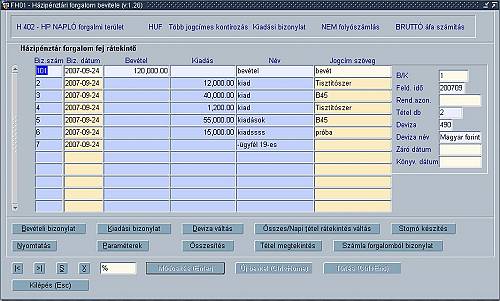
Mivel a házipénztári gazdasági esemény számítógépi feldolgozását rendkívül szerteágazó feltétel, számos előzetes paraméterek beállítását igénylő művelet, működést vezérlő gombok megfelelő kezelése szabályozza - ezek ismerete nélkül nem lehet a gépbe helyesen bevinni adatot - ezért először a működést szabályozó, beállító gombok leírását kell sorravenni.
A képernyőn 12 tételt
jelenítünk meg. A képernyő tetején tájékoztató kiírás látható arról, hogy
melyik házipénztári naplón, illetve a bizonylat készítés során milyen működési
paraméter beállítással történik a feldolgozást. (kiadási/bevételi bizonylat,
deviza neve, áfa számítás, folyószámlás tétel, kontírozás típusa). A jobb
oldali keretes részben az egyes tételek fontosabb adatai láthatók. A felsorolás
alatti gombsorral a következő vezérléseket állíthatjuk be:
A Bevételi bizonylat - Kiadási bizonylat gombokkal a bizonylat
bevitelének jellegét határozhatjuk meg.
A Deviza váltás gombra kattintva az előképernyő adatait -
feld.időszak, devizakód - változtathatjuk
Az Összes/Napi tétel rátekintés váltás gombbal szabályozhatjuk,
hogy csak a napi forgalom vagy a letárolt bizonylatok is kerüljenek kiírásra a
rátekintő képernyőn. Így mód van a korábbi időszak tételeinek megtekintésére,
illetve kiválasztására stornó céljából.
A házipénztári rendszerben egy elkészült bizonylatot nem lehet módosítani. Ezért a
rontott, kész bizonylatra stornót kell készíteni, a Stornó készítés
gombra való kattintással. Ez a művelet a kész bizonylatról stornó jellegű
másolatot készít. Elkészíti a rontott bizonylat ellentettjét.
Lehetőség van a bizonylatokat külön-külön nyomtatni. Ekkor a Nyomtatás
gombra kell kattintani. Értelemszerűen az a bizonylat kerül nyomtatásra, amelyiken a
kurzor éppen áll. A bizonylat először képernyőre íródik, majd onnan lehet
nyomtatóra kiíratni.
A Paraméter gombra kattintva a házipénztár vezérlését végző
fontosabb paraméterek állíthatók be az alábbi képernyőn. A képernyő felső
részén ezekből néhányat kijeleztünk.
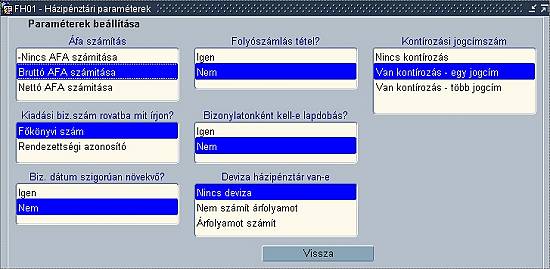
A
paraméterek beállítása során a házipénztári adatok bevitelénél - az egyebek
mellett - feltétlen meg kell határozni az alábbi működési üzemmódot:
1. Nincs kontírozás: Ha ez az üzemmód érvényes, akkor a forgalom
tételsorait, az ellenszámlákat, nem kéri be a program.
2. Kontírozás egy jogcím: Ha ez az üzemmód érvényes, akkor a
forgalom tételsorait, az ellenszámlákat bekéri a program. A tételek ellenszámlái,
utókódjai, ÁFA számítása, stb. bevihetők. A rögzíthető jogcím csak egy lehet,
melyet az első képernyőn a Megjegyzés sorban kell megadni.
3. Kontírozás több jogcím: Ha ez az üzemmód érvényes, akkor a
forgalom tételsorát és az ellenszámlákat bekéri a program. A jogcímek az egyes
ellenszámla sorokhoz vihetők be. A tételek ellenszámlái, a hozzátartozó
utókódokkal és ÁFA számítással jogcímenként jelennek meg a különféle
kiíratásokban. Egy-egy jogcímhez tetszőleges darab számlaszám vihető be. A
Bevétel/Kiadás bizonylatokon jogcímre összevontan kerülnek kiírásra a tételsorok
Mivel a házipénztári feldolgozás, illetve a főkönyvi feladás szorosan összefügg a
főkönyvi feldolgozással, számos, a házipénztári bevitelt befolyásoló paraméter a
főkönyvi feldolgozásban adható meg. (Pl. van-e 6,7 számlaosztály, mi az elsődleges,
mi legyen a hiányzó számlaszám, stb.)
Az Összesítés gombbal a napi és a tárolt tételek összegei
írathatók ki képernyőre.
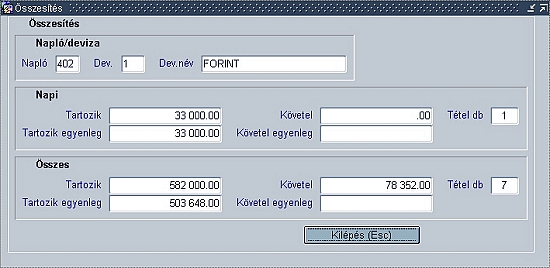
A Tétel megtekintés gombbal a
teljes tétel - fej, tételsorok, kontrolling kódok - egyetlen, gyorsan megjelenő
riportban láthatóak.
A Számla forgalomból bizonylat gombbal tudjuk elvégezni azt a feladatot, hogy a számlázási alrendszerben készített (készpénzes) számlának a befizetését mint házipénztári bevét bizonylatot generálja a program. A gomb leütése után az alábbi rátekintő ablak nyílik ki a készpénzes számlákra:
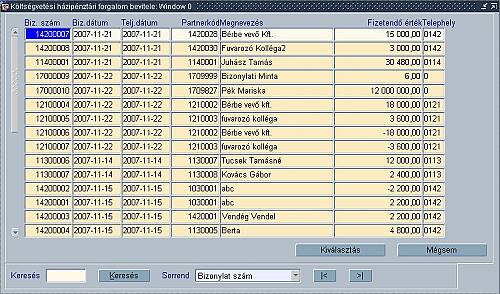
A fenti rátekintő képernyőn kell kiválasztani azt a készpénzes számla tételt, amelyből házipénztári tétel előállítását akarja a kezelő.A kereséshez első lépésben ki kell jelölni, hogy melyik az aktuális oszlop, azaz sorrend mezőnek kell megadni. A sorrend beállításához a lenyíló ablakon kell kijelölni a képernyő valamely oszlopát. A sorrendbe rakott tételek keresendő adatát kell a keresés ablakba beírni és a keresés gomb leütésével a kurzor a megfelelő tételre áll - ha van a keresett adattal tétel. A kiválasztás gombbal indítható a kijelölt tételre a házipénztári tétel előállítása. (A házipénztári tétel előállításához szükséges előzetesen paramétereket beállítani.)
Ha kötelező területi kód (1100.- PF_TER_KOD) paraméter Igen, azaz szervezeti egységenként elkülönülő nyilvántartást vezetnek, akkor a fenti képernyőn a kiválasztás csak a házipénztári forgalmat készítő kezelő területi kódjával készített számlákra terjed ki, azaz csak az adott kezelőkóddal készített számlák jelennek meg.
Új tétel bevitele kiválasztásakor az adatbeviteli képernyő nyílik meg:
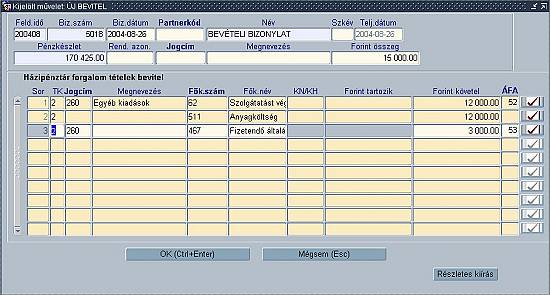
A
képernyő mezőinek kitöltése a következő:
Biz.szám: Ebben a mezőben az előképernyőn kiválasztott devizához
tartozó aktuális bizonylat számot ajánlja fel a program a szigorú számadás alapján
(az utolsónak elkészített bevételi/kiadási bizonylat száma eggyel növelve!) A mező
módosítására nincs lehetőség.
Biz.dátum: Az előképernyőn megadott feldolgozási időszaktól nem
térhet el. A megadott bizonylat dátum csak az utolsó zárási dátumnál nagyobb lehet.
Partnerkód – Név: Amennyiben a működési paraméterben a
Folyószámlás tétel? kérdésre Igen választ adtunk, akkor a Partner kód kitöltése
kötelező. A kód kitöltését a törzsadatra való rátekintés segíti. Az itt bevitt
kódhoz tartozó név a törzsből automatikusan kiíródik a Név mezőben. Nem válasz
esetén is lehetséges, de nem kötelező a Partner kód kitöltése A Név mező
kitöltése minden esetben kötelező, a felajánlott név módosítható,
kiegészíthető. Nyomtatáskor a kiadási/bevételi bizonylatra az ide bevitt név
kerül. Amennyiben a működési paraméterben a Nincs kontírozás üzemmódot
választottuk, a partner kódot nem őrzi meg a program.
Számla kibocsátási év: Kitöltése a paraméter beállítástól
függ, ha a Folyószámlás tétel? kérdésre Nemet adtunk, akkor ezt a mezőt nem kell
kitölteni.
Teljesítési dátum: Ebbe a mezőbe automatikusan bekerül a bizonylat
dátuma. Folyószámlás tétel? esetén a teljesítés dátuma
Rendezettségi azonosító: Ammenyiben a működési paraméterben a
Folyószámlás tétel? paraméter Nemen áll, akkor ezt a mezőt nem kell kitölteni.
Igen esetén ebbe a mezőbe automatikusan bekerül a bizonylat száma, amely
felülírható.
Jogcím kód – Megnevezése: A kontírozási jogcím paraméter
beállításával határozzuk meg, hogy a jogcímkódot a fej bevitelénél, vagy a tétel
bevitelnél kell-e kitölteni. A jogcím kód kitöltése a forgalom fej bevitelénél
kötelező, ha a paraméterben a Nincs kontírozás, vagy Egy
jogcímes kontírozás, vagy ha Folyószámlás tétel Igen
került beállításra.
Amennyiben a paraméterben Több jogcímes kontírozás és Folyószámlás
tétel Nem került beállításra, úgy a jogcímeket a tételsorok
bevitelénél kell megadni. A kód kitöltését a törzsadatra való rátekintés
segíti. A bevitt kód alapján a program automatikusan kitölti a megnevezést, amely
módosítható, kiegészíthető.
Forint összeg: Az összeg 17 egész és 2 tizedes előjeles szám lehet.
Az összeg megadása Folyószámlás tételnél és Egy jogcímes bizonylat esetén a
forgalom fej bevitelénél kötelező, nem lehet zéró. Több jogcímes kontírozás
esetén az összeg bevitele a fej adatok rögzítése során nem kötelező - de
ellenőrzés céljából megadható. A Több jogcímes bizonylatoknál a forint összeget
a tétel bevitelekor kell rögzíteni. A bizonylat rögzítésének befejezésekor a
program a tételsorok mellé rögzített összegeket összeadja és bruttó összegként
ez kerül a bizonylaton kiírásra.
Amennyiben "Nincs kontírozás" üzemmóddal készült a tétel, akkor a fej adatok bevitele után befejeződik a bizonylat rözgítése. A program megkérdezi a kezelőt: "A tétel kész. Biztos, hogy befejezi?", és kiírja a bizonylatra kerülő összesen forint/deviza összeget ellenőrzés céljából.
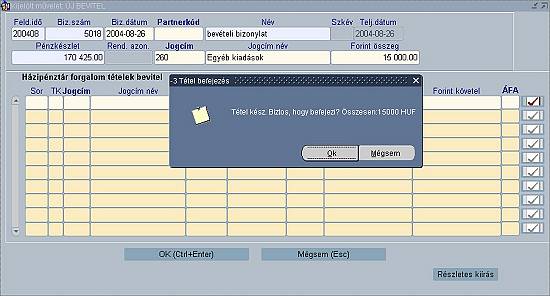
Ennél a paraméternél a program automatikusan kontíroz a bizonylathoz két sort a
hiányzó számlaszám beszúrásával és a tükörnapló főkönyvi számla számával.
(Bővebben lásd a Főkönyvi dokumentációban.)
Amennyiben a Mégsem-et választja, akkor a bizonylat nem készül el, a
kezelő választhat, hogy visszalép az adatbevitelbe, vagy törli a tételt.
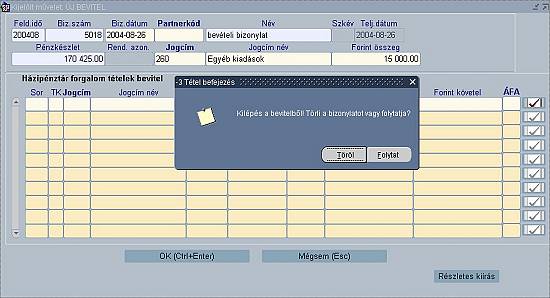
Amennyiben a
működési paraméterben a kontírozás jogcím egy vagy több jogcímes beállítású,
akkor a bizonylat bevitelének menete a tételsor(ok) bevitelével folytatódik.
A képernyő
mezőinek kitöltése a következő:
Sorszám:
A program automatikusan generálja, a kezelő által nem módosítható.
Tartozik/Követel: A házipénztári tétel jellegétől függően
változik, a kezelő által nem módosítható. Bevétel - Tartozik, Kiadás - Követel.
Jogcím kód: Megadása kötelező. A jogcím törzsből vett adat.
Jogcím megnevezés: Megadása kötelező. A jogcím törzsből áthozott
megnevezés módosítható, felülírható.
Főkönyvi szám-Megnevezés: A program a megadott jogcímkódhoz a
jogcím törzsből vett főkönyvi számot, folyószámlás tétel esetében, pedig a
bizonylat jellegének megfelelően a partner törzsből vett analitikus főkőnyvi számot
automatikusan felajánlja, de átírható, módosítható. A főkönyvi szám
kiválasztását segíti a törzsadatra való rátekintés. A főkönyvi szám
megnevezését a program a főkönyvi törzsből automatikusan írja ki, az nem
módosítható.
Forint tartozik/Forint követel: A mező kitöltése forint
házipénztár alkalmazása esetén kötelező. A bizonylat jellegének megfelelően a
program automatikusan vagy a tartozik (kiadás esetén), vagy a követel (bevétel
esetén) mezőre áll.
Áfa kód: Folyószámlás paraméter beállítás esetén nem lehet
áfát generálni, egyéb esetben a paraméterben megadottak szerint generál nettó vagy
bruttó áfa tétel sort, ill. nem generál.
A
befejezéshez meg kell jegyezni:
- Hibás házipénztári tételeket nem lehet létrehozni. A hibás bevitel törölve
lesz.
- Meglévő, jó tételeket nem lehet módosítani.
- A jó befejezés növeli a Kiadási vagy Bevételi bizonylatszámot, és csökkenti vagy
növeli a pénztári pénzkészletet.
Rövid összefoglalás a forgalom bevitel kezeléséről:
Fej adatok kezelése:
Az egyes mezők bevitelét az adatok bebillentyűzése után Enter vagy Tab billentyűvel lehet befejezni. Javasoljuk, hogy balról jobbra, fentről lefele, minden bekért mezőt a billentyűzettel vigyen be. Ha üres mező van, akkor azon Enterrel vagy Tab billentyűvel tovább kell lépni. Így valószínű, hogy nem marad ki kötelezően kitöltendő mező. Ha mégis, akkor az adott rész befejezésekor az ellenőrzés figyelmeztet, és visszaugrik a megfelelő mezőre.
Csak a Fej beviteli képernyő teljes értékűen kitöltött állapotában lehet átlépni a tételsorok részre. Új bevitelnél lehetőleg egérrel ne lépjünk át a tételsorok bevitelére. Ha meggondolta, és nem kell a bevitel, akkor az "Esc" billentyű leütésével léphet ki a tételből. A fej beviteléből vagy automatikusan átkerül a tételsor bevitelére, vagy egérrel, új bevitel esetén az első, módosítás esetén valamelyik tételsor "TK" mezőjére szabad átlépni.
Tételsor adatok kezelése:
Tételsorok bevitelét minden esetben csak a "TK" mező kitöltésével lehet kezdeni. Egy tételsoron bevül - bár lehet egérrel ide-oda lépni - lehetőleg balról-jobbra töltse ki a mezőket, Enter, Tab billentyű leütéssel befejezve egy adat bevitelét. Minden tételsor bevitelét a sor végén utolsó, "Vége" gomb leütésével kell befejezni, billentyűvel vagy egérrel. Ekkor kerül a vezérlés a következő sor "TK" mezőjére. Itt vagy a következő sort vihetjük be, vagy ezen a ponton lehet a bizonylat beviteléből kilépni a "Befejez" gomb leütésével. Amint fent erről szó volt, a tételből "Esc" billentyű leütésével lehet kilépni, ha nem szükséges a tétel. Tételsor törlése a "Ctrl+Felfelé mutató" nyíl együttes megnyomására történik. Az új sor "TK" jelén álló kurzort egérrel bármely korábbi tételsor valamelyik mezőjére vissza lehet vinni. Új sort csak "TK" jeltől kiindulva lehet bevinni, és minden esetben a bizonylat végén N+1-ik sor lesz.
Ha több ablak van kinyitva, akkor a képernyő bal (leg)felső sarkában lévő Ablak menüpont segítségével ki lehet választani azt az ablakot, amelyre szükség van. Ennek használata különösen hasznos lehet abban az esetben, ha pl. a forgalom bevitel közben a rátekintő és beviteli kpernyők között "eltéved" a kezelő.